Failisüsteemi vea 2144927439 parandamine operatsioonisüsteemis Windows 10 – TechCult
Miscellanea / / May 04, 2023
Failisüsteemi vea 2144927439 saamine Windows 10-s pole haruldane. See levinud tõrge ilmneb tavaliselt siis, kui proovite kasutada Windowsis teatud rakendusi, nagu Outlook. Selles artiklis õpetame teile, mis on failisüsteemi viga 2144927439 ja kuidas seda probleemi lahendada.
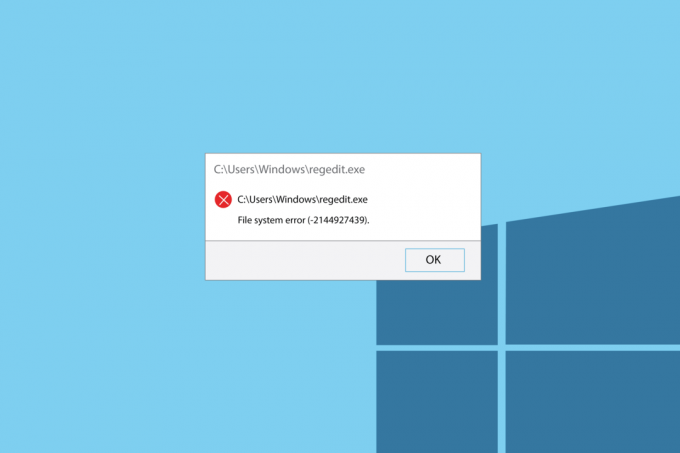
Sisukord
Kuidas parandada failisüsteemi viga 2144927439 operatsioonisüsteemis Windows 10
Kui soovite oma Office'is töötamiseks ja teistele failide saatmiseks organiseeritud meetodit, võite mõne probleemi otsa komistada. Üks selline takistus on tõrketeade, mis kuvatakse, kui proovite Outlooki platvormil mõnda faili jagada. Eelneva üldise sissejuhatuse põhjal on lihtne tuvastada, et sellel veateatel on otsene seos Outlooki rakenduse jagamisvalikuga. Niisiis, mis on failisüsteemi viga 2144927439? Arutame seda artiklis ja selgitame välja sobivad meetodid selle parandamiseks.
Kiire vastus
Proovige rikutud süsteemifailide parandamiseks käivitada SFC- ja DISM-i skannimised. Siin on järgmised sammud.
1. Käivitage Käsurida administraatorina.
2. Käivitage sfc /scannow käsu käivitamiseks Süsteemifailide kontrollija skannida.
3. Siis jookse dism.exe /Onlain /cleanup-image /scanhealth käsk.
4. Järgmisena täitke dism.exe /Onlain /cleanup-image /startcomponentcleanup käsk rikutud failide skannimiseks ja parandamiseks.
5. Lõpuks jookse dism.exe /Onlain /cleanup-image /restorehealth käsk.
Mis on failisüsteemi tõrge 2144927439?
Failisüsteemi viga 2144927439 ilmneb peamiselt siis, kui Windowsi platvormi rakenduste regulaarse toimimisega on probleeme. Järgmised on võimalikud põhjused, mille tõttu arvutis tõrge võib ilmneda.
- Failide üleslaadimine Outlooki: tõrge võib käivituda, kui failide Outlooki rakendusse üleslaadimisel esineb häireid või probleeme.
- Juurdepääs CD- või DVD-draivi meediumifailidele: kuna arvutites ei kasutata peamiselt CD- ja DVD-draive; viga võib ilmneda siis, kui proovite juurdepääsu draivide meediumifailidele.
- Rikutud Adobe CS6 failid CS6 teenusehalduris: Kui installifail või käivitatav fail Adobe CS6 Service Manageris on rikutud, võib tõrge ilmneda.
Kuna meile on antud süsteemifaili tõrke lühitutvustus, võite proovida tõrke parandamiseks kasutada mõnda jaotises toodud meetodit.
1. meetod: tõrkeotsingu põhietapid
Süsteemifaili vea kustutamiseks võite proovida kasutada jaotises toodud põhilisi tõrkeotsingu meetodeid. See võib aidata kõrvaldada mõned väikesed probleemid, mis võisid tõrke käivitada.
1A. Taaskäivitage Windows Explorer
Esimene võimalus veateate sortimiseks on taaskäivitamine Windows Explorer. See värskendaks täielikult kasutajaliidest ja aitaks tulemusi paremini laadida.
1. Vajutage nuppu Ctrl + Shift + Esc klahvid koos, et avada Tegumihaldur rakendus.
2. Valige Windows Explorer rakenduses Rakendused jaotist ja klõpsake nuppu Taaskäivita nuppu allosas.

3. Avatud Windows Explorer kasutades Windows+ E võtmed üldse.
1B. Taaskäivitage arvuti
Kui Windows Exploreri rakenduse avatud eksemplaride taaskäivitamine viga ei kustuta, võite proovida arvuti taaskäivitamine nagu antud lingil kirjeldatud. See aitaks liidest uuesti laadida ja kõik kinni jäänud vastused kustutada.

2. meetod: parandage süsteemifailid
Kuna viga põhineb peamiselt failil Cs6servicemanager.exe, mis on seotud Adobe CS6 Service Manageriga, võite proovida süsteemifailide parandamine vea parandamiseks. See aitaks kaasata Adobe Systemsi väljatöötatud toote Windowsi operatsioonisüsteemiga arvutisse.

Loe ka:10 failisüsteemi vea 2147416359 parandust
3. meetod: registreerige uuesti Microsoft Store'i rakendus
Teine võimalus veateate parandamiseks on uuesti registreerida Microsofti pood rakendus. See aitab kõrvaldada kõik väikesed probleemid arvutis.
1. Klõpsake nuppu otsing ikoon allosas, tippige Windows PowerShellja klõpsake nuppu Käivitage administraatorina valik paremal paanil.

2. Klõpsake nuppu Jah valiku kinnitamiseks nuppu UAC viipaaknas.
3. Sisestage järgmised käske ja vajutage nuppu Sisestage võti pärast iga käsku.
Get-AppxPackage –AllUsers –Akende nimi.immersivecontrolpanel | Foreach{Add-AppxPackage –DisableDevelopmentMode –Registreeri „$($_.InstallLocation)\AppXManifest.xml” – Verbose}
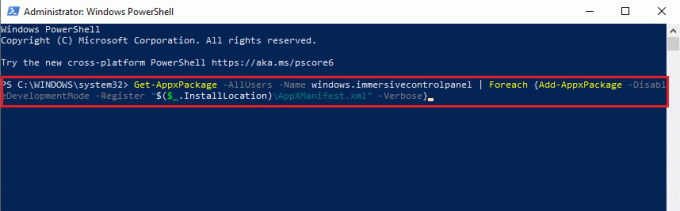
Get-AppxPackage Microsoft. Windows. ShellExperienceHost | foreach {Add-AppxPackage –register “$($_.InstallLocation)\appxmanifest.xml” – DisableDevelopmentMode}

Get-AppxPackage *WindowsStore* -AllUsers | Foreach {Add-AppxPackage –DisableDevelopmentMode –Registreeri „$($_.InstallLocation)\AppXManifest.xml”}

Get-AppxPackage | Foreach {Add-AppxPAckage –DisableDevelopmentMode –Registreeri „$($_.InstallLocation)\AppXMAnifest.xml”}

Artiklis selgitatakse parandamise meetodeid failisüsteemi viga 2144927439 Windows 10 arvutis. Palun edastage meile oma küsimused ja ettepanekud alloleva kommentaaride jaotise kaudu.
Elon on TechCulti tehnikakirjanik. Ta on kirjutanud juhendeid umbes 6 aastat ja käsitlenud paljusid teemasid. Talle meeldib käsitleda Windowsi, Androidiga seotud teemasid ning uusimaid nippe ja näpunäiteid.



